Dynamics 365 でチャット ウィンドウを開く際の問題のトラブルシューティング
既存のチャットを開くか、Dynamics 365 から新しいチャットを開始しようとすると、エラーが表示されることがあります。 組織が信頼済みサイトを使用し、Dynamics 365 の URL を有効にしていないため、エラーが表示されることがあります。 このエラーを解決するには、管理者権限またはグループ ポリシー オブジェクト (GPO) を使用してブラウザーの設定を変更します。
Microsoft Edge
画面の右上隅にある Settings など (
 ) を選択し、 Settings を選択します。
) を選択し、 Settings を選択します。左側のナビゲーション ウィンドウで、 Cookie とサイトのアクセス許可を選択します。
[ Cookie と保存されているデータで、 管理を選択し、Cookie とサイト データを削除します。
Allow サイトを有効にして、Cookie データの保存と読み取り (推奨)、切り替え、Block サード パーティの Cookie トグルがオフになっていることを確認します。
サード パーティの Cookie をブロックしたままにする必要がある場合は、 Allow セクションに移動し、 [追加]を選択します。 [サイトの追加] ダイアログ ボックスに「[*.]」と入力します。サイトフィールドで dynamics.com、このサイトのサードパーティの Cookie を含む] チェック ボックスをオンにして、[追加を選択します。
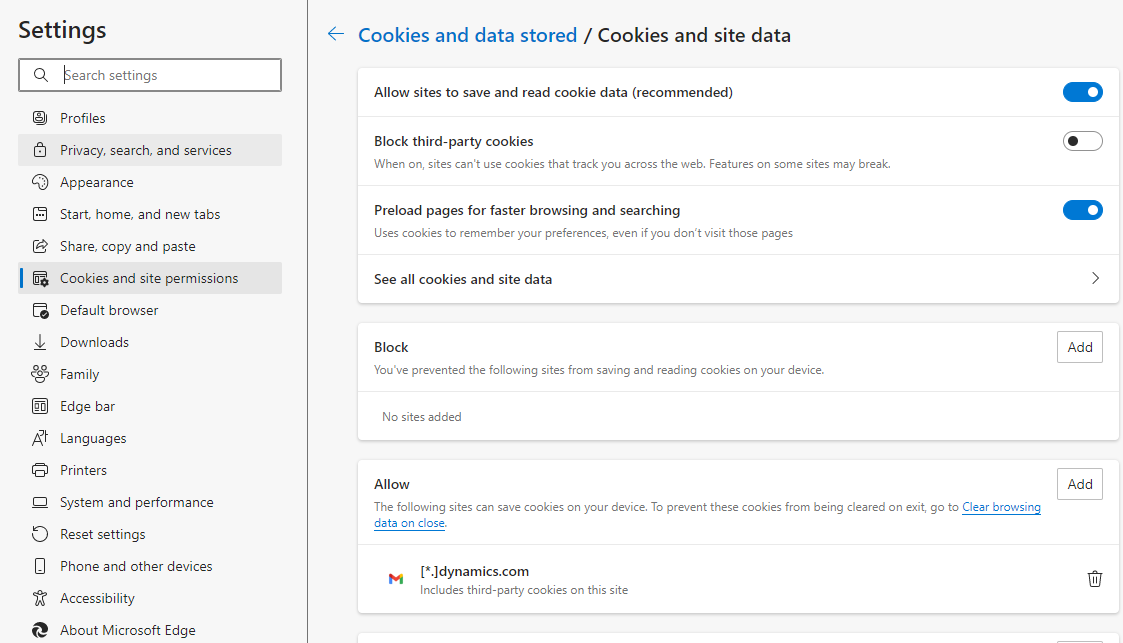
GPO を使用して設定を変更するには:
[*.] を追加する必須または推奨されるポリシーを使用して、サイトを Content 設定>CookiesAllowedForUrls 設定に dynamics.comします。 詳細については、「必須または推奨のポリシーを設定する」および「CookiesAllowedForUrls 設定」を参照してください。
Google Chrome
画面の右上隅にある Google Chrome (
 ) をカスタマイズして制御し、Settings を選択します。
) をカスタマイズして制御し、Settings を選択します。左側のナビゲーション ウィンドウで [プライバシーとセキュリティ] を選択し、 Cookie とその他のサイト データを選択します。
一般設定で、すべての Cookie を選択します。
サード パーティの Cookie をブロックしたままにする必要がある場合は、常に Cookie を使用できる サイト セクションに移動し、 [追加]を選択します。 [サイトの追加] ダイアログ ボックスに「[*.]」と入力します。サイトフィールドで dynamics.com、このサイトのサードパーティの Cookie を含む] チェック ボックスをオンにして、[追加を選択します。
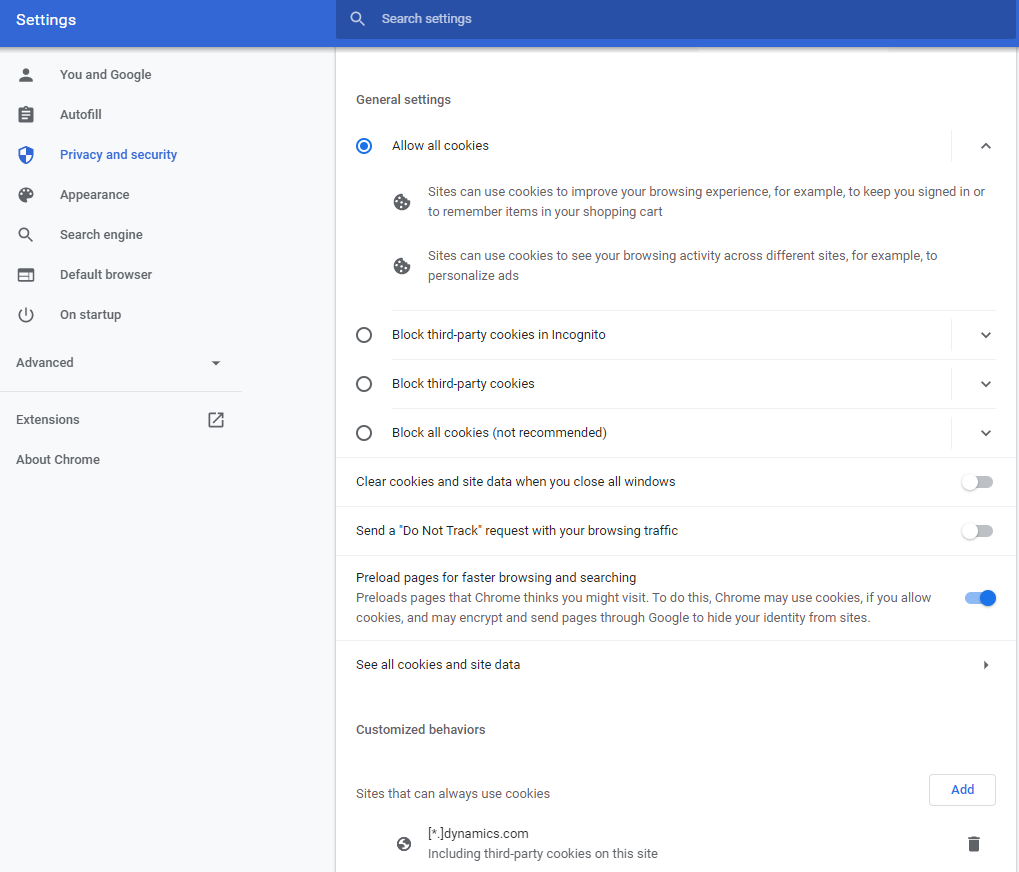
GPO を使用して設定を変更するには:
[*.] を追加するCookiesAllowedForUrls 設定>Content 設定にサイトを dynamics.comします。